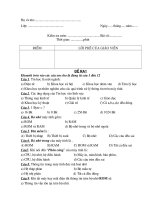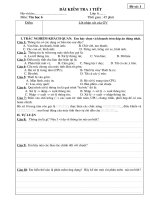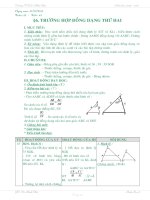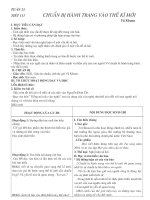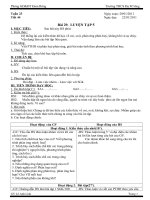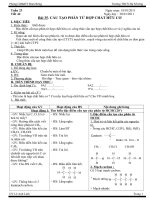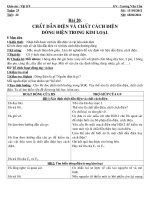- Trang chủ >>
- Sư phạm >>
- Sư phạm toán
tuan 23 tiet 45 tin 6 2013
Bạn đang xem bản rút gọn của tài liệu. Xem và tải ngay bản đầy đủ của tài liệu tại đây (114.84 KB, 2 trang )
<span class='text_page_counter'>(1)</span>Tuần 23 Tiết: 45. Ngày soạn: 16/02/2013 Ngày day: 18/02/2013. Bài 7: SẮP SẾP VÀ LỌC DỮ LIỆU I. Mục tiêu: 1. Kiến thức: - Hiểu được nhu cầu sắp xếp, lọc dữ liệu. 2. Kĩ năng: - Thực hiện được các bước sắp xếp, lọc dữ liệu. 3. Thái độ: II. Chuẩn bị - Gv: Sách giáo khoa, máy tính điện tử, giáo án, máy chiếu. - Hs: Vở ghi, sách giáo khoa. III. Phương pháp: - Gv giải thích, hướng dẫn, thao tác mẫu, đặt vấn đề. Hs quan sát, vấn đáp, tự thực hiện. IV. Tiến trình bài dạy: 1. Ổn định lớp: (1’) 7A1:................................................................................................................ 7A2:................................................................................................................ 2. Kiểm tra bài cũ: Lồng ghép trong nội dung bài học. 3. Nội dung bài mới: HOẠT ĐỘNG CỦA GIÁO VIÊN VÀ HỌC SINH Hoạt động 1: (20’) Tìm hiểu về sắp xếp dữ liệu. + GV: Yêu cầu Hs lấy ví dụ về nhu + HS: Như bảng điểm, danh sách cầu sắp xếp dữ liệu trong thực tế. học sinh, danh sách phòng thi,… + GV: Vậy sắp xếp dữ liệu là gì? + HS: Sắp xếp dữ liệu là hoán đổi + GV: * Lưu ý: Mặc định, thứ tự vị trí các hàng để giá trị dữ liệu của cột có dữ liệu kiểu kí tự là thứ trong một hay nhiều cột được sắp tự theo bảng chữ cái tiếng Anh. theo thứ tự tăng dần hay giảm dần. + GV: Thao tác mẫu về yêu cầu Hs + HS: Các bước như sau: nhắc lại bước để sắp xếp dữ liệu. Bước 1: Nháy chuột chọn một ô trong cột em cần sắp xếp dữ liệu. Bước 2 : Nháy nút trên thanh công cụ để sắp xếp theo thứ tự tăng dần (hoặc nháy nút để sắp xếp theo thứ tự giảm dần). ? Nếu không có nút lệnh và nút + HS: Nghiên cứu SGK và trả lời lệnh thì các em làm như thế nào. theo sự hiểu biết. + GV: Hướng dẫn các em học sinh + HS: Chú ý thao tác của thầy thực hiện. hướng dẫn. + GV: Cho Hs một ví dụ. + HS: Quan sát, chú ý. + GV: Yêu cầu một số em lên thực + HS: Một số em lên thực hiện lại hiện lại trên máy. các thao tác sắp xếp dữ liệu. Hoạt động 2: (23’) Tìm hiểu về lọc dữ liệu. + GV: Chiếu bảng điểm tổng kết. + HS: Chú ý quan sát.. GHI BẢNG 1. Sắp xếp dữ liệu. - Sắp xếp dữ liệu là hoán đổi vị trí các hàng để giá trị dữ liệu trong một hay nhiều cột được sắp theo thứ tự tăng dần hay giảm dần. - Các bước sắp xếp dữ liệu: Bước 1: Nháy chuột chọn một ô trong cột em cần sắp xếp dữ liệu. Bước 2: Nháy nút trên thanh công cụ để sắp xếp theo thứ tự tăng dần (hoặc nháy nút để sắp xếp theo thứ tự giảm dần).. 2. Lọc dữ liệu - Lọc dữ liệu là chọn và chỉ hiển thị các hàng thoả mãn.
<span class='text_page_counter'>(2)</span> + GV: Em hãy chỉ ra những lớp đạt + HS: Các lớp có tổng điểm thi các tiêu chuẩn nhất định tổng điểm 41. đua 41 là lớp 7A6, 7A7, 7A11. nào đó. + GV: Theo em lọc dữ liệu là gì? + HS: Lọc dữ liệu là chọn và chỉ Các bước lọc dữ liệu: hiển thị các hàng thoả mãn các Bước 1: Chuẩn bị. tiêu chuẩn nhất định nào đó. - Nháy chuột chọn một ô + GV: Chiếu hình ảnh lọc của ba lớp + HS: Tập trung quan sát, chú ý trong vùng có dữ liệu cần có tổng điểm 41. lắng nghe. lọc. + GV: Kết quả lọc dữ liệu có sắp + HS: Kết quả lọc dữ liệu không - Mở bảng chọn Data, trỏ xếp lại dữ liệu không? Kết quả lọc sắp xếp lại dữ liệu; Kết quả lọc vào lệnh Filter và nháy được hiển thị như thế nào? được hiển thị theo thứ tự ban đầu, chọn AutoFilter trên bảng còn các hàng khác thì ẩn đi. chọn. + GV: Hướng dẫn cách thực hiện + HS: Chú ý các thao tác của thầy Bước 2: Lọc. lọc dữ liệu. hướng dẫn để thực hiện. - Là bước chọn tiêu chuẩn Bước 1: Chuẩn bị. + HS: Đặc biệt lưu ý. để lọc. - Nháy chuột chọn một ô trong vùng + HS: Quan sát thao tác mẫu của - Nháy vào nút trên có dữ liệu cần lọc. Gv thực hiện và nhận biết. hàng tiêu đề cột. - Mở bảng chọn Data, trỏ vào lệnh + HS: Một số em lên bảng thực Chú ý: Filter và nháy chọn AutoFilter trên hiện các thao tác theo sự hướng Bước 1: Để hiển thị toàn bộ bảng chọn. dẫn của Gv. danh sách Bước 2: Lọc. + HS: Các em còn lại thực hiện mà vẫn tiếp tục làm việc với - Là bước chọn tiêu chuẩn để lọc. dưới máy theo từng cá nhân và AutoFilter - Nháy vào nút trên hàng tiêu đề nhân biết các bước thực hiện ghi chọn lệnh Data à Filter à cột nhớ kiến thức. Show all. + HS: Chú ý, lắng nghe. + GV: Chú ý: Bước 2: Để thoát khỏi chế Bước 1: Để hiển thị toàn bộ danh + HS: Quan sát thao tác mẫu của độ chọn lọc sách mà vẫn tiếp tục làm việc với Gv thực hiện và nhận biết. chọn lệnh Data à Filter AutoFilter chọn lệnh Data à Filter + HS: Một số em lên bảng thực àAutoFilter hiện các thao tác theo sự hướng để xoá đánh dấu AutoFilter àshow all Bước 2: Để thoát khỏi chế độ chọn dẫn của Gv. trên bảng chọn Filter. lọc chọn lệnh Data à Filter à AutoFilter để xoá đánh dấu AutoFilter trên bảng chọn Filter. + GV: Yêu cầu một học sinh nhắc + HS: Cả lớp ghi bài học vào vở. lại câu trả lời. + GV: Yêu cầu lên bảng thực hiện + HS: Một em lên thực hiện lọc dữ liệu. lọc theo yêu cầu. 4. Củng cố: - Củng cố trong nội dung bài học. 5. Hướng dẫn và dặn dò về nhà: (1’) - Học bài kết hợp SGK. Xem trước nội dung phần tiếp theo của bài. 6. Rút kinh nghiệm: ............................................................................................................................................................. ............................................................................................................................................................. ............................................................................................................................................................. ..............................................................................................................................................................
<span class='text_page_counter'>(3)</span>